ADS-2400N
Veelgestelde vragen en probleemoplossing |
Invoerrol vervangen
De melding Invoerrol vervangen wil zeggen dat de invoerrol moet worden vervangen door een nieuw exemplaar.
Uw apparaat heeft een teller voor het aantal scans, die automatisch bijhoudt hoe vaak het apparaat al heeft gescand. Na 200.000 keer scannen wordt de melding Invoerrol vervangen weergegeven in Status Monitor om u eraan te herinneren dat u deze rol moet vervangen.
Als u de invoerrol niet vervangt, wordt het voor het Brother-apparaat moeilijker om documenten te scannen.
Volg de onderstaande stappen voor het vervangen van de invoerrol.
Opmerking: De onderstaande figuren zijn een voorbeeld en kunnen afwijken van uw Brother-apparaat.
-
Maak de hendels aan de achterkant los en verwijder de Automatic Document Feeder (ADF) (1).
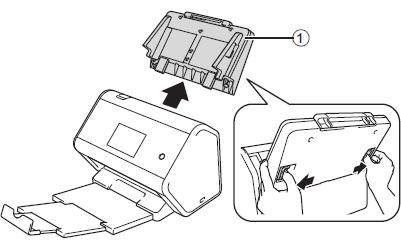
-
Open de klep aan de voorkant (1).
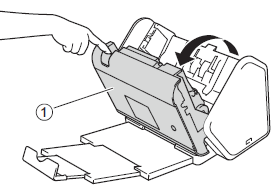
-
Trek vanaf de voorkant van het apparaat de tab van de klep van de invoerrol open (dit kan enige kracht kosten).
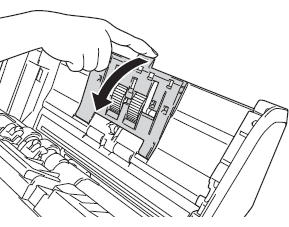
-
Trek de groene hendel (1) naar u toe en schuif de invoerrol aan de linkerkant naar buiten.
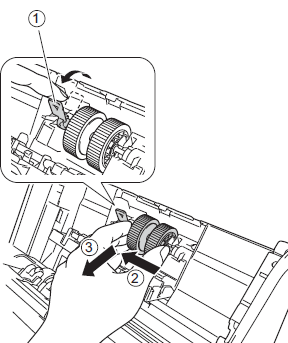
Pas op dat de groene haak niet afbreekt. Als u de hendel niet gemakkelijk omlaag kunt trekken, zet dan een beetje meer kracht, maar niet te veel!
-
Schuif de nieuwe invoerrol in de opening aan de rechterkant en draai aan de groene hendel totdat deze vastklikt.
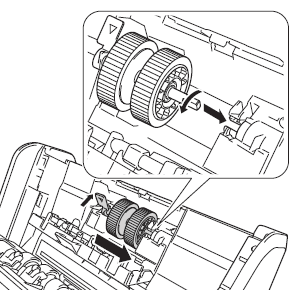
- Klepje van invoerrol sluiten.
- Sluit de klep aan de voorzijde en monteer de ADF.
- Zet de teller op nul. Volg de onderstaande stappen voor het resetten van de teller van de invoerrol.
Teller van invoerrol resetten
Wanneer u de invoerrol vervangt door een nieuwe, moet u de teller van deze rol als volgt weer op nul zetten:
Opmerking: De precieze vensters kunnen per besturingssysteem en Brother-apparaat verschillen.
Zet de teller van de invoerrol alleen op nul nadat u de rol hebt vervangen door een nieuwe.
(Windows)
-
Open ControlCenter.
-
Brother Utilities ondersteunde modellen
-
Open Brother Utilities.
-
Windows 7 / 10 / 11
Klik op of
of  (Start) > (Alle programma's of Alle apps >) Brother > Brother Utilities.
(Start) > (Alle programma's of Alle apps >) Brother > Brother Utilities. -
Windows 8
Klik op het startscherm op .
.
Als niet op het startscherm staat, rechtsklik ergens op een lege plek, en klik dan op Alle Apps in de taakbalk.
niet op het startscherm staat, rechtsklik ergens op een lege plek, en klik dan op Alle Apps in de taakbalk.
Klik op (Brother Utilities).
-
Windows 7 / 10 / 11
- Selecteer Scan.
- Klik op ControlCenter4.
-
Open Brother Utilities.
-
Brother Utilities niet ondersteunde modellen
Klik op (Start) > Alle Programma's > Brother > [modelnaam] > ControlCenter4.
(Start) > Alle Programma's > Brother > [modelnaam] > ControlCenter4.
-
Brother Utilities ondersteunde modellen
-
Ga op een van de volgende manieren te werk:
[Startmodus]
Klik op het tabblad Instellingen apparaat.
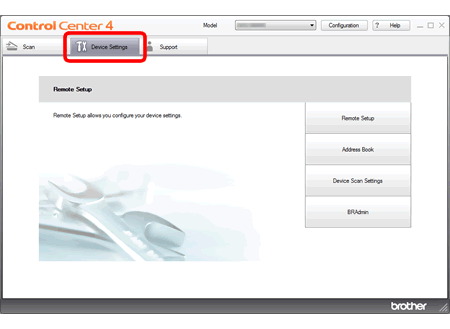
[Geavanceerde modus]
Klik op het pictogram (Instellingen) om naar de Apparaatinstellingen te gaan.
(Instellingen) om naar de Apparaatinstellingen te gaan.
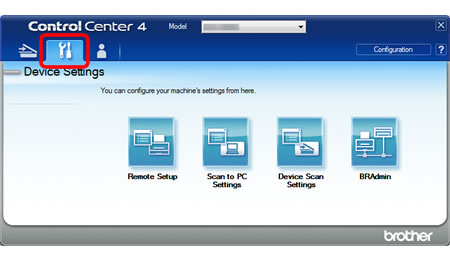
- Klik op de knop Remote Setup. Het venster Remote Setup wordt weergegeven.
-
Kies Machine-info in de mapstructuur.
U zet de teller van de invoerrol weer op nul door het selectievakje Invoerrol in te schakelen bij Teller verbruiksartikelen terugstellen.
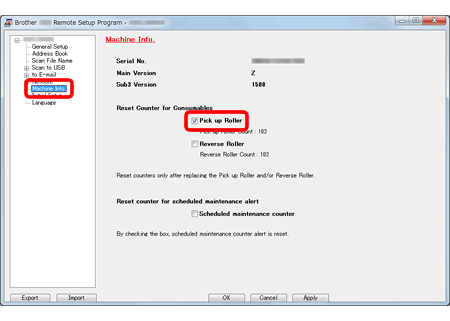
- Klik op OK.
(macOs 10.8 - 10.13)
-
Als u macOS 10.13 gebruikt, moet u de Remote Setup-software installeren. De installatie-instructies zijn beschikbaar op de downloadpagina.
> Klik hier om de Remote Setup Software te downloaden vanuit de sectie Downloads. -
Om Remote Setup te gebruiken, klikt u op Go > Applicaties > Brother en dubbelklikt u vervolgens op het pictogram Remote Setup.
Ga naar STAP 3.
-
Open ControlCenter.
Open ControlCenter door te klikken op Ga via Finder in de zoekbalk, Programma's => Brother => ControlCenter. Dubbelklik op het pictogram .
Het ControlCenter wordt geopend en een pictogram wordt in de dock geplaatst. -
Klik op het tabblad INSTELLINGEN APPARAAT en klik vervolgens op de knop Remote Setup. Het venster Remote Setup wordt weergegeven.
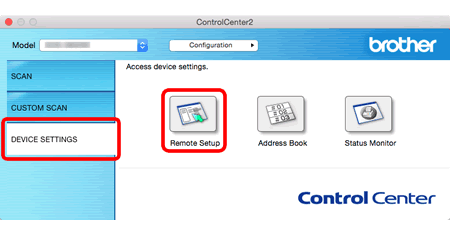
-
Kies Machine-info in de mapstructuur. U zet de teller van de invoerrol weer op nul door het selectievakje Invoerrol in te schakelen bij Teller verbruiksartikelen terugstellen.
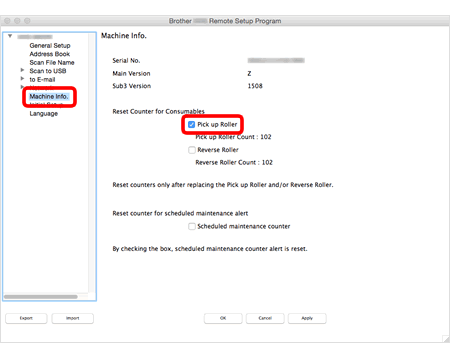
- Klik op OK.
